गूगल का पिक्सेल 7 और पिक्सेल 7 प्रो में से कुछ हैं सर्वोत्तम एंड्रॉइड फ़ोन चारों ओर, और कुछ के साथ और भी बेहतर हो रहे हैं नए अपडेट. हालाँकि डिवाइस सही नहीं हैं, लेकिन दोनों को कुल मिलाकर काफी अच्छी समीक्षाएँ मिली हैं। और अब Google ने सीधे आपके Pixel 7 डिवाइस पर Google One के माध्यम से एक अंतर्निहित वीपीएन निःशुल्क शामिल कर दिया है।
अंतर्वस्तु
- Pixel 7 के मुफ़्त VPN का उपयोग कैसे करें
- त्वरित सेटिंग्स में Pixel 7 VPN कैसे जोड़ें
- क्या मैं अपना स्थान बदलने के लिए Pixel 7 VPN का उपयोग कर सकता हूँ?
अनुशंसित वीडियो
आसान
5 मिनट
ए
गूगल पिक्सेल 7 या पिक्सेल 7 प्रोGoogle One ऐप
लेकिन क्या आप इसे सक्षम करने के बारे में थोड़ा भ्रमित हैं? आख़िरकार, यह सामान्य सेटिंग ऐप में नहीं है। चिंता मत करो; अपने Google Pixel 7 का उपयोग कैसे करें यहां बताया गया है वीपीएन विशेषताएँ।

Pixel 7 के मुफ़्त VPN का उपयोग कैसे करें
जबकि आप सोच सकते हैं कि अंतर्निहित वीपीएन डिवाइस सेटिंग्स के माध्यम से सक्षम है, वास्तव में यह सब Google One ऐप के माध्यम से किया जाता है, जो आपके Pixel 7 पर पहले से ही होना चाहिए। लेकिन भ्रमित मत करो गूगल ड्राइव के साथ गूगल वन, क्योंकि ये दो अलग-अलग सेवाएँ हैं।
स्टेप 1: खोलें गूगल वन आपके Pixel 7 या Pixel 7 Pro पर ऐप।
चरण दो: नीचे स्क्रॉल करें और चुनें वीपीएन, फिर चुनें समझ गया ऑन-स्क्रीन प्रॉम्प्ट पर.
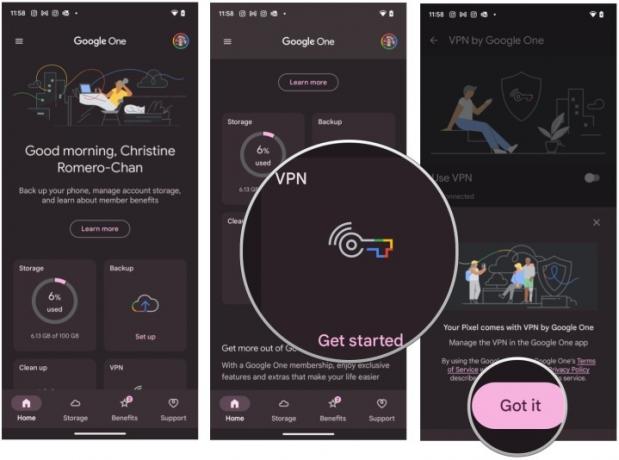
संबंधित
- यह Google Pixel 7 Prime Day पर सबसे अच्छी डील है
- 2023 में सबसे अच्छे एंड्रॉइड फोन: 16 सर्वश्रेष्ठ जिन्हें आप खरीद सकते हैं
- Google Pixel 8: सभी नवीनतम अफवाहें और हम क्या देखना चाहते हैं
चरण 3: के लिए टॉगल का चयन करें वीपीएन का प्रयोग करें को पर.
चरण 4: आरंभिक सेटअप पर, सुनिश्चित करें अनुमति देना कनेक्शन अनुरोध और अधिसूचना जब वे प्रकट होते हैं तो संकेत देता है।
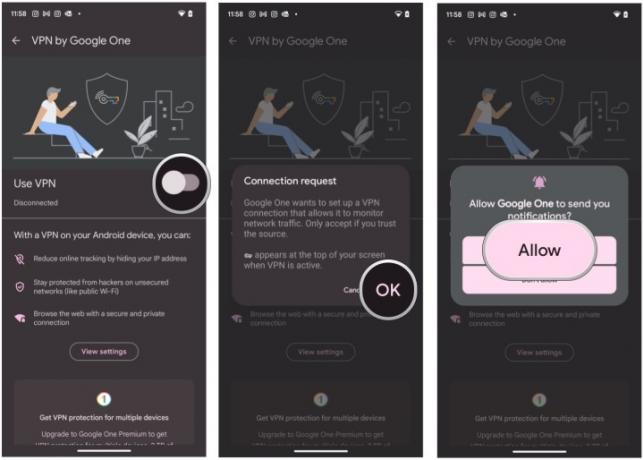
चरण 5: जब आप वीपीएन के साथ काम पूरा कर लें, तो Google One ऐप पर वापस जाएं और टॉगल को चालू करें बंद.
त्वरित सेटिंग्स में Pixel 7 VPN कैसे जोड़ें
यदि आप वीपीएन को प्रबंधित करने के लिए हर बार Google One ऐप में नहीं जाना चाहते हैं, तो आप इसे त्वरित सेटिंग्स पैनल से भी नियंत्रित कर सकते हैं। लेकिन सबसे पहले, आपको इसे जोड़ना होगा.
स्टेप 1: ऊपर लाने के लिए अपनी Pixel 7 स्क्रीन से दो बार नीचे की ओर स्वाइप करें त्वरित सेटिंग पैनल.
चरण दो: का चयन करें संपादन करना आपके वर्तमान टाइल्स के नीचे बटन (यह एक छोटी पेंसिल जैसा दिखता है)।
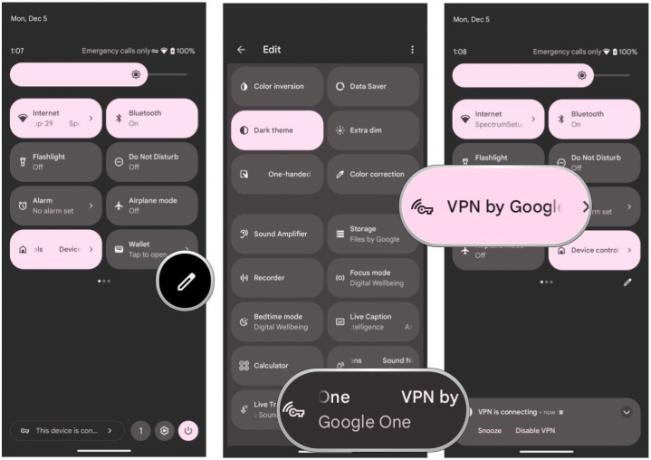
चरण 3: नीचे तक स्क्रॉल करें और फिर पकड़ो और खींचो Google One द्वारा वीपीएन टाइल (यह बिल्कुल नीचे तक हो सकती है) को अधिक प्रमुख स्थान पर रखें।
चरण 4: अब जब आप एक्सेस करेंगे त्वरित सेटिंग पैनल, आप वीपीएन को आसानी से चालू और बंद कर सकते हैं।

क्या मैं अपना स्थान बदलने के लिए Pixel 7 VPN का उपयोग कर सकता हूँ?
दुर्भाग्य से, Google One का वीपीएन बहुत ही बेकार है, और यह Apple के अपने जैसा ही है निजी रिले में सुविधा आईक्लाउड+. गूगल वन
आप Google One ऐप में वीपीएन को प्रबंधित कर सकते हैं, लेकिन कुछ ऐप्स को बायपास करने की अनुमति देने के अलावा फिलहाल कोई सेटिंग नहीं है।
जैसा कि आप देख सकते हैं,
संपादकों की सिफ़ारिशें
- आज ही Google Pixel 7a के समान कीमत पर Google Pixel 7 प्राप्त करें
- Google के भविष्य के Pixel फोन पर बुरी खबर आई है
- Pixel 7 पर 4 जुलाई को डील है और यह विचार करने लायक है
- Pixel 8, Pixel 7 के बारे में मेरी दो सबसे बड़ी शिकायतों को ठीक कर सकता है
- मैंने 14 वर्षों तक iPhone का उपयोग किया है। पिक्सेल फोल्ड ने मुझे रुकने पर मजबूर कर दिया
अपनी जीवनशैली को उन्नत करेंडिजिटल ट्रेंड्स पाठकों को सभी नवीनतम समाचारों, मजेदार उत्पाद समीक्षाओं, व्यावहारिक संपादकीय और एक तरह की अनूठी झलक के साथ तकनीक की तेज़ गति वाली दुनिया पर नज़र रखने में मदद करता है।




